Często to widzę…
Dostajesz materiał z sesji, powiedzmy, że to projekt dokumentalny. Główna kamera ma lewy i prawy kanał audio, a na planie filmowiec podłączył mikrofon do lewego kanału, a bezprzewodowy lavalier do prawego.
Co jest świetnym sposobem pracy. Ale potem nagranie trafia do Premiere bez odpowiedniego planowania konfiguracji dźwięku. Redaktor zaczyna swoje codzienne dzienniki i wybiera, a nawet zaczyna ciąć część projektu razem.
Nagle masz kilka wersji głębokich i dzieje się coś dziwnego — dźwięk w lewym uchu brzmi inaczej niż dźwięk w prawym uchu. Jest subtelny, ale w lewym uchu słychać wyraźny syk, a w prawym od czasu do czasu bardzo wyraźny odgłos drapania. To drażni widza , w szczególności słuchanie na słuchawkach. Po prostu czuje się nieswojo, chociaż wielu widzów nie będzie w stanie wyjaśnić, dlaczego.
Jeśli nie będziesz kończyć swojego projektu z projektantem dźwięku, łatwo tego nie zauważyć podczas końcowego eksportu. W końcu eksportujesz wideo z dźwiękiem, który nie brzmi najlepiej, jak może być. Posłuchaj poniżej:
W teorii jest to w porządku. Jednak ostatecznie otrzymujesz dźwięk na osi czasu, który wygląda tak:
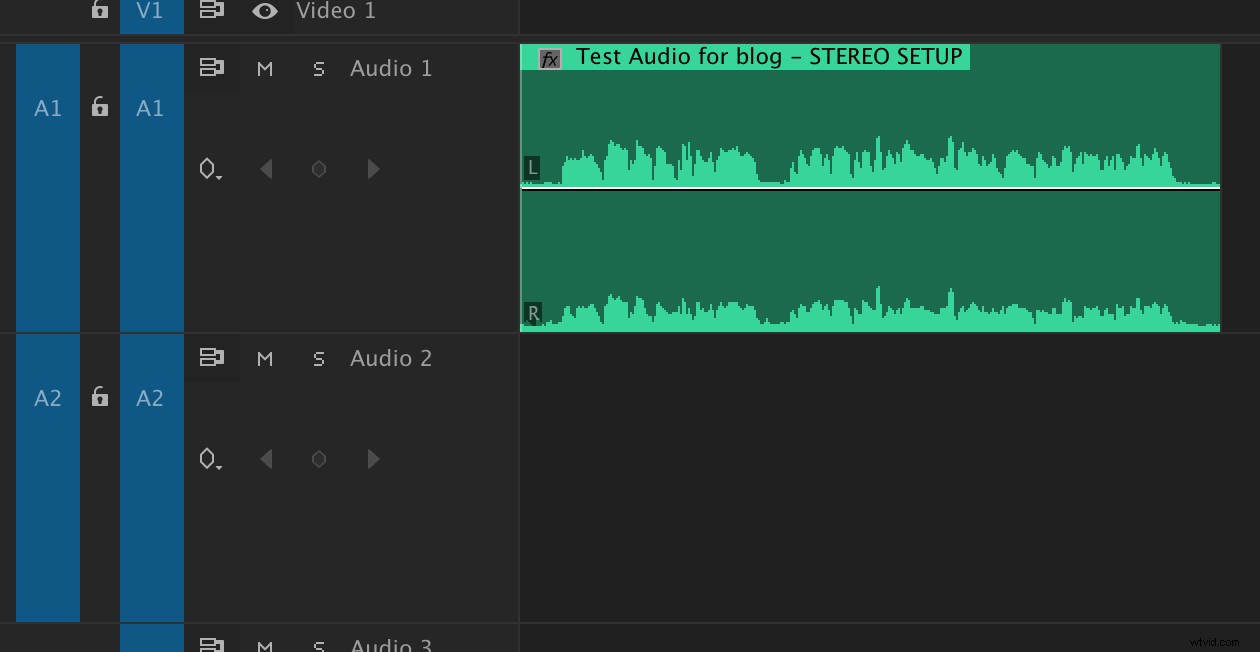
Oznacza to, że mikrofon na wysięgniku gra w lewym uchu, a lavalier w prawym uchu. Może to zabrzmieć subtelnie, ale nie zawsze pracujesz z doskonałym dźwiękiem i może się okazać, że lavalier był trochę szorstki lub był zakłócany, lub że wysięgnik był zbyt daleko, przez co brzmi zbyt daleko.
Przepływ pracy w celu rozwiązania tego problemu w tej chwili może obejmować kilka kroków i kliknięć , a także jest nieco mylące, więc najlepiej rozwiązać problem przed tym etapem . Jeśli jednak nie masz wyboru, oto dwie metody pracy z dźwiękiem stereo.
Korzystanie z efektów „Wypełnij do prawej lewej” lub „Wypełnij do lewej prawej”
Jest to jedno z narzędzi, których często używam innych redaktorów do rozwiązywania problemów z panoramowaniem dźwięku, takich jak ten. Działa dobrze, ale wymaga kilku podróży tam iz powrotem do kosza efektów, aby w pełni utworzyć klip audio dla boomu i klip audio dla lawy.
Kroki byłyby następujące:
- Najpierw zrób duplikat bieżącego klipu
- Przejdź do panelu efektów i wybierz Wypełnij z prawej strony z lewej i zastosuj go do swojego pierwszego klipu
- Przejdź do panelu efektów i chwyć Wypełnij od lewej do prawej i zastosuj go do swojego pierwszego klipu
I proszę bardzo, masz oddzielne kanały.
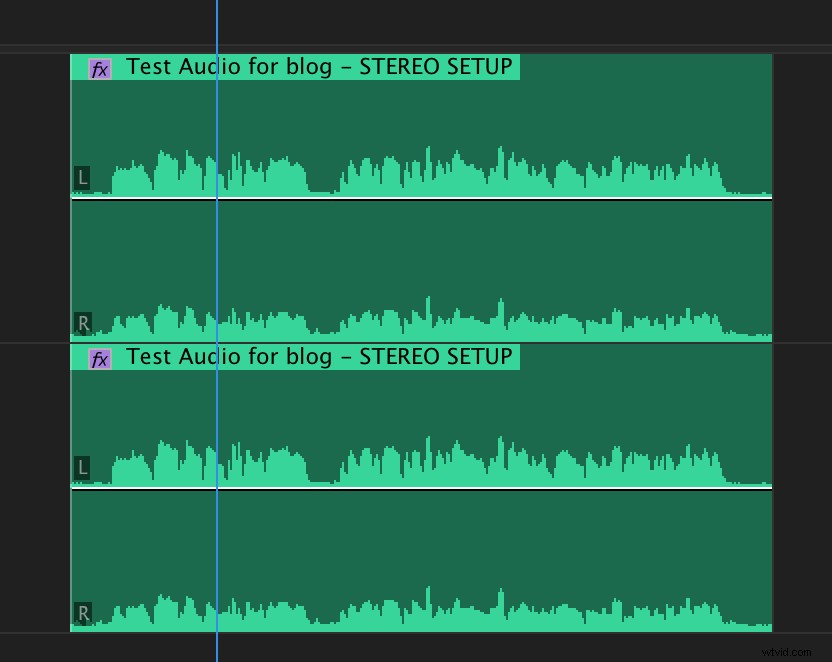
Problem polega na tym, że jest to bardzo wizualnie dezorientujący bałagan. Jeśli jesteś kimś podobnym do mnie, „czytasz” swoją oś czasu tak, jakbyś czytał książkę, patrząc na nią od lewej do prawej, badając kluczowe efekty wizualne, które pamiętasz (to cięcie L, ta warstwa dopasowania pomiędzy sceną 5 i 6, itp.), aby szybko wylądować gdzieś, gdzie trzeba pracować. Jednak posiadanie kilku warstw dźwięku z tymi wszystkimi dodatkowymi przebiegami bardzo utrudnia to.
Oto przykład osi czasu, którą otrzymałem:
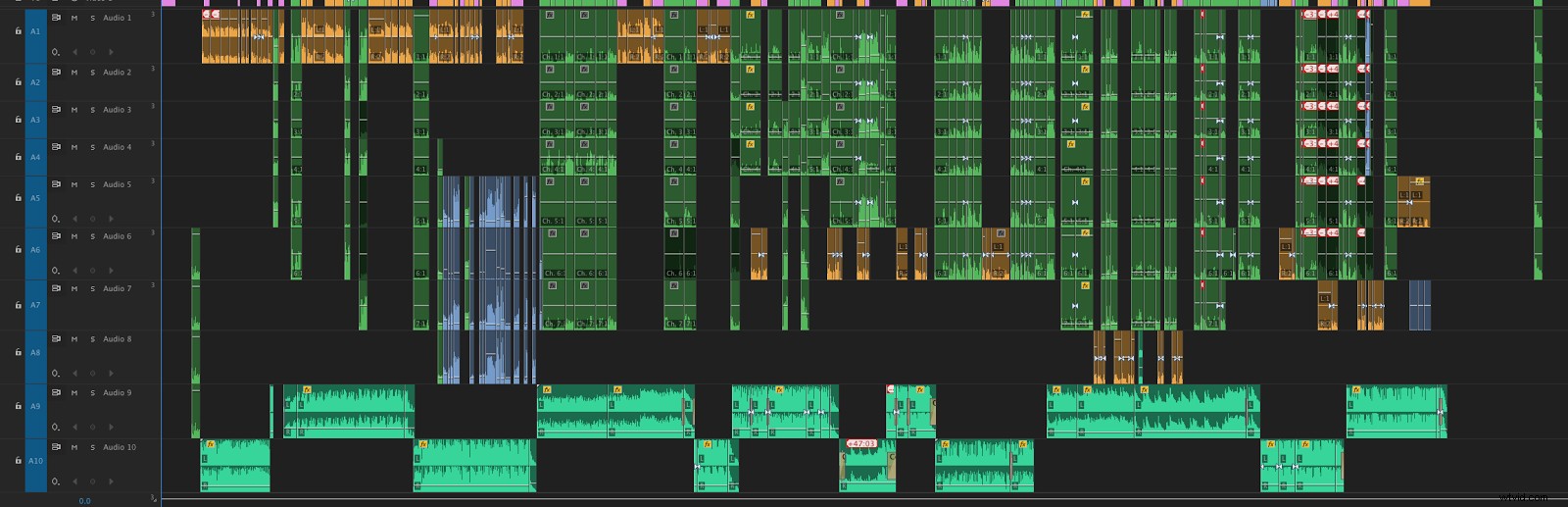
Nie jestem pewien, który z nich to boom, a który lawa. A kiedy masz klienta lub reżysera w pokoju i usłyszą drapanie, które chcieliby, abyś zbadał, te cenne sekundy liczą się, gdy po raz pierwszy spojrzysz oczami, aby zobaczyć, czy dostrzeżesz problematyczny skok dźwięku.
Druga metoda:zmiana właściwości audio
Ta metoda jest nieco szybsza i zapewnia bardziej atrakcyjną wizualnie oś czasu, ale nadal wymaga kilku dodatkowych kroków w przypadku każdej pojedynczej zmiany, co może oznaczać wiele zmarnowanego czasu.
Oto metoda dostosowywania dźwięku w ten sposób:
- Najpierw zrób duplikat bieżącego klipu
- Na górnym klipie kliknij prawym przyciskiem myszy (lub użyj wybranego klawisza skrótu, mój to SHIFT + G) i wybierz Kanały audio.
- W menu Kanały audio usuń zaznaczenie wskaźnika pod R
- Na dolnym klipie kliknij prawym przyciskiem myszy i wybierz Kanały audio.
- W menu Kanały audio usuń zaznaczenie pozycji pod literą L
Oto jak wygląda menu kanałów audio dla klipu na osi czasu:
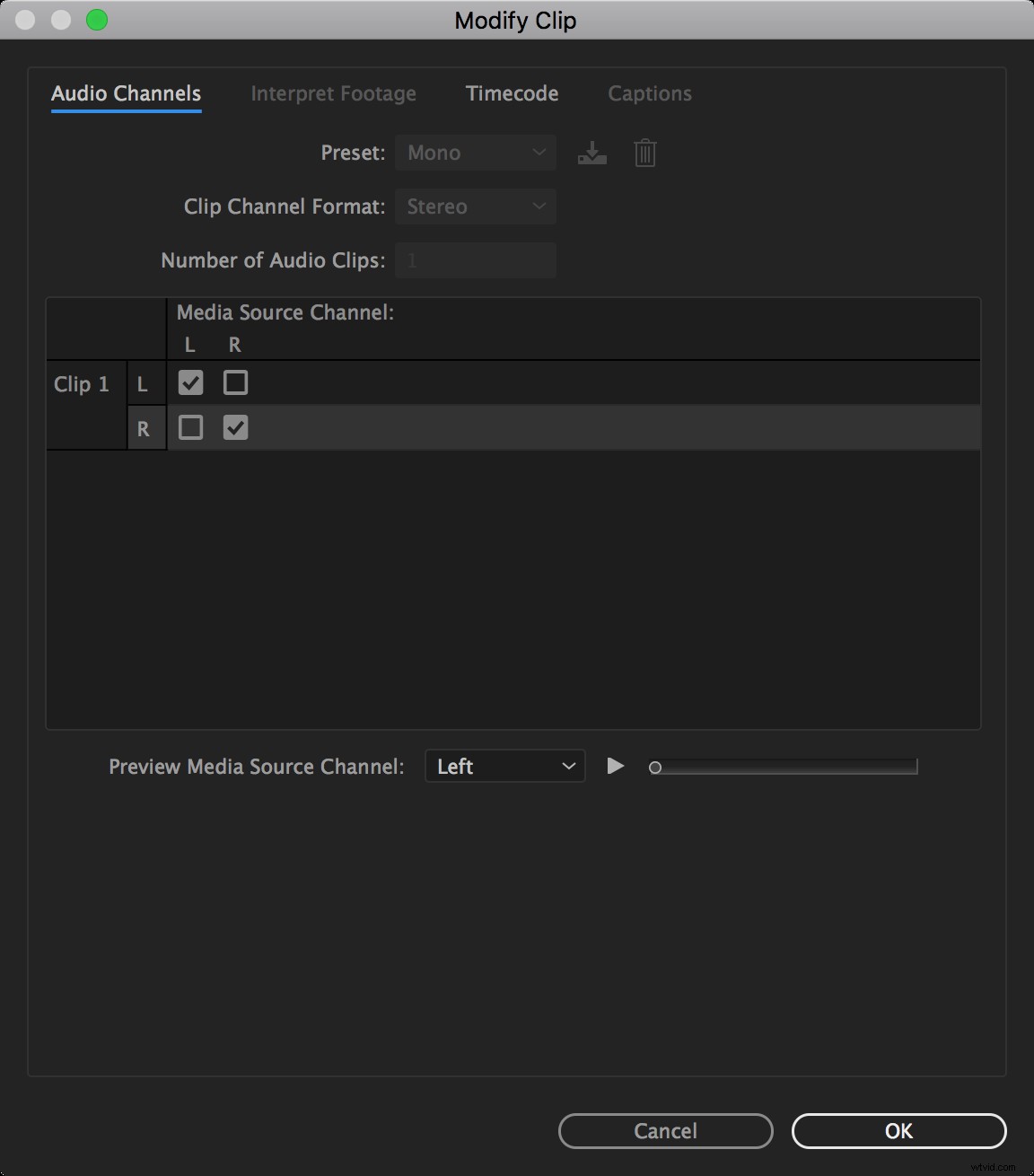
Nie jest to strasznie zagmatwane, ale wymaga kilku kliknięć, aby osiągnąć zamierzone cele, a to może zająć dodatkowy, niepotrzebny czas.
Twoje wyniki będą wyglądać mniej więcej tak:
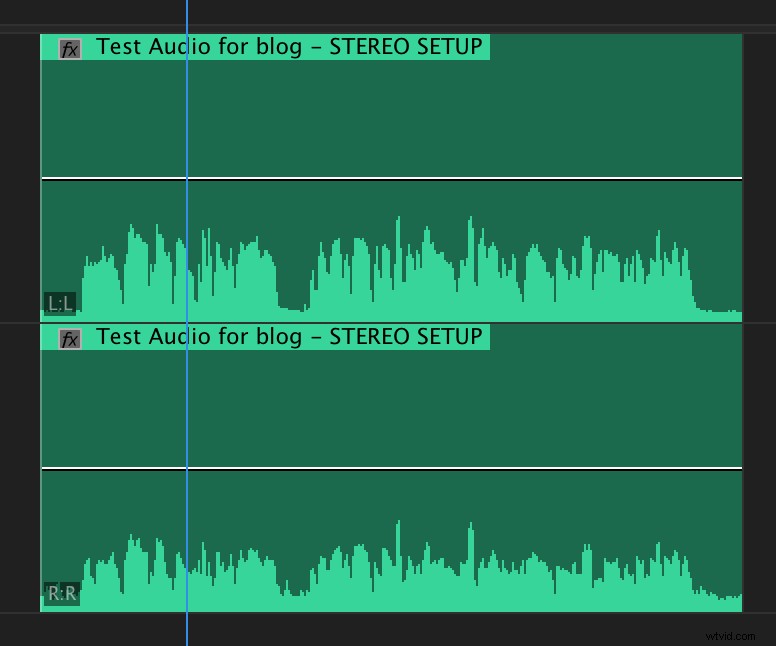
Jest to o wiele lepsze wizualnie i chociaż teraz dokładnie zapoznałeś się z pudełkiem kanałów audio (co jest dobre), nadal spędziłeś dużo czasu.
Aby uniknąć wszystkich tych ręcznych czynności, dokonuję prostych wyborów PRZED zaimportowaniem dźwięku do programu Premiere które oszczędzają mi kilka kroków i cennego czasu.
Lepsza metoda importowania dźwięku
Pamiętaj, że Premiere rozpoczyna Cię w ten sposób w Twoich preferencjach:
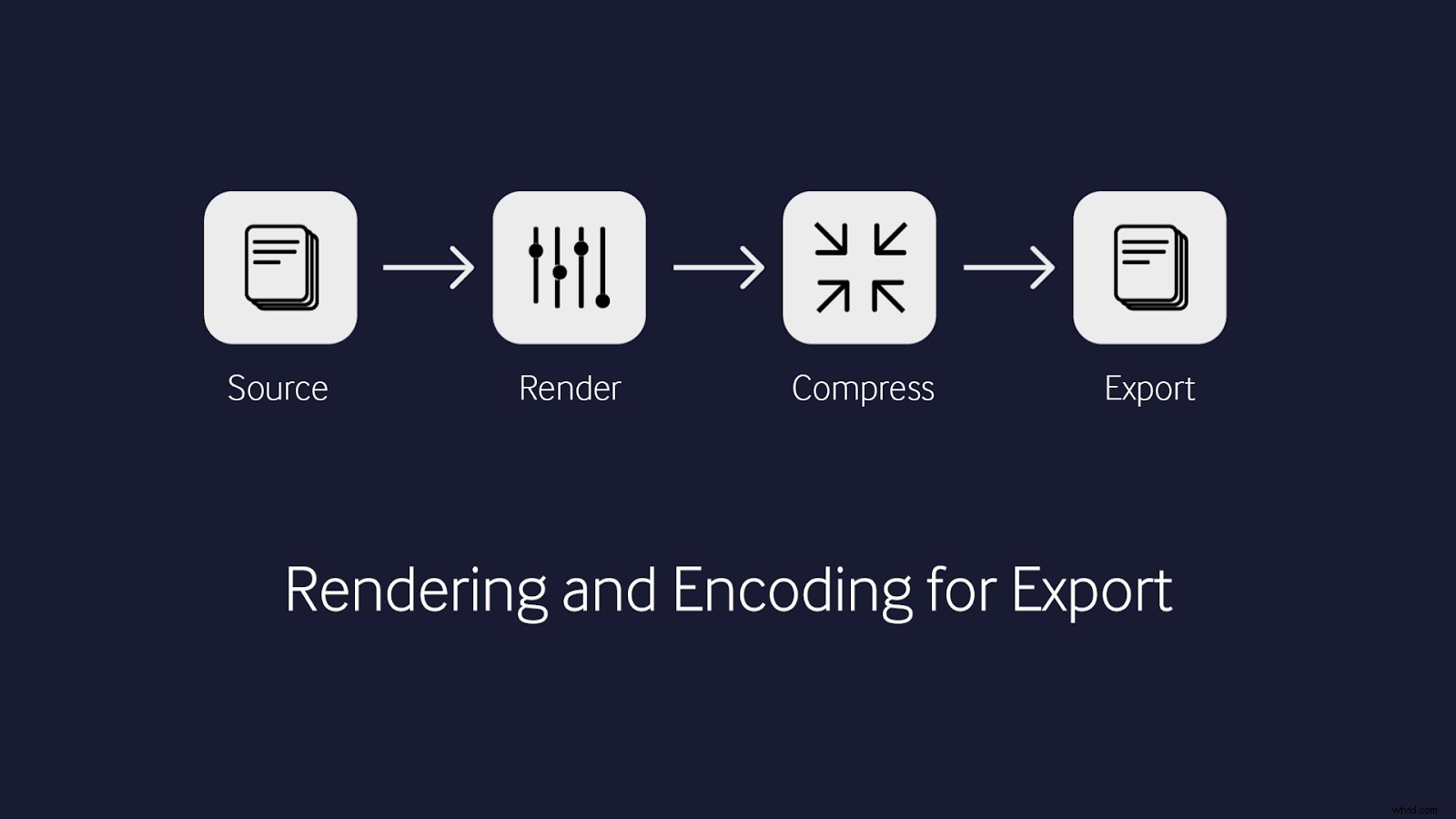
A oto moje preferencje ustawione na:
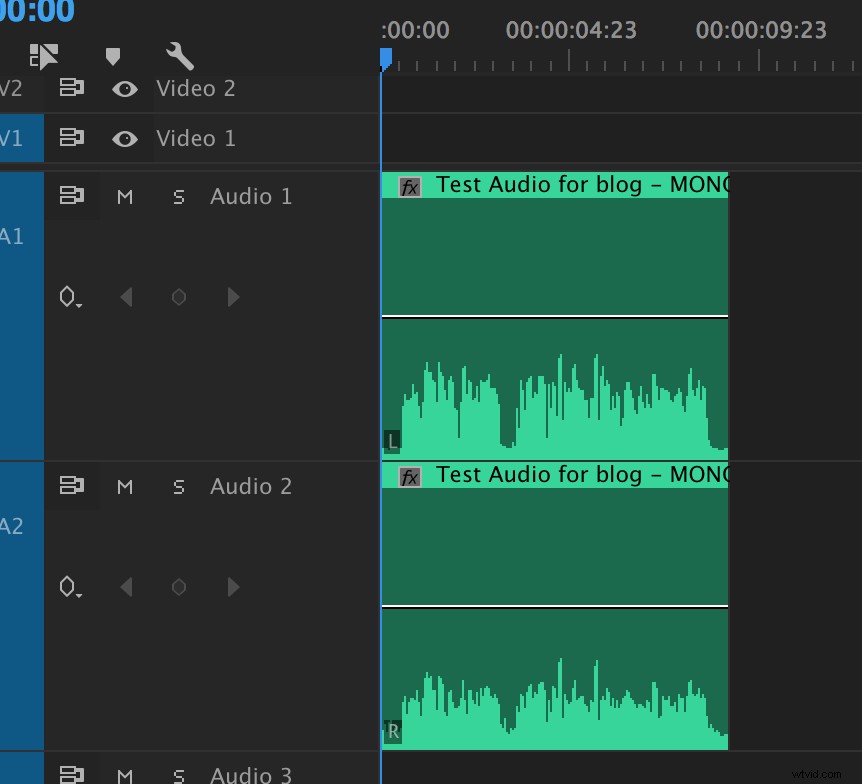
Teraz prawdopodobnie zastanawiasz się, co to wszystko znaczy.
W skrócie oznacza to, że każdy element audio, który zaimportuję do Premiere, będzie traktowany jako seria kanałów mono. Tak więc dźwięk z 2-kanałowego miksera stereo, takiego jak Zoom H4N (który jest bardzo często używany w mniejszych produkcjach dokumentalnych) jest dostarczany jako dwa oddzielne kanały mono. To samo z dźwiękiem nagranym, powiedzmy, na FS7 lub Canon C100.
Teraz, kiedy biorę swoje klipy audio i umieszczam je w mojej sekwencji, od razu rozumiem:
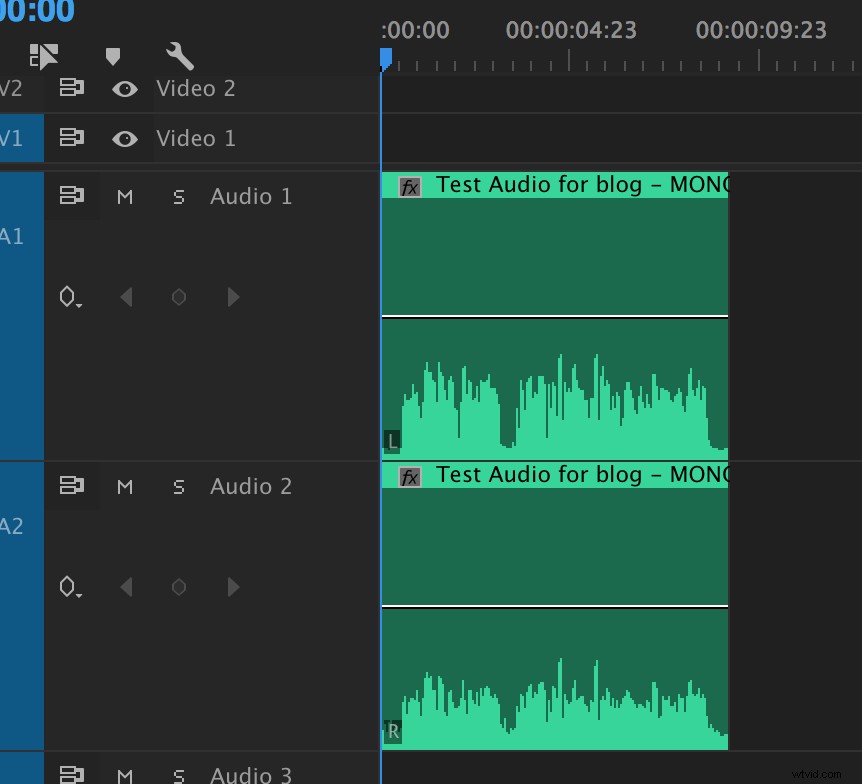
Wizualnie, od razu wiem, że mój lewy kanał to mój boom, a prawy kanał to mój lavalier, i mogę rozpocząć cięcie bez konieczności dokonywania dalszych korekt na osi czasu.
Działa to w przypadku większości importowanego dźwięku, b u niektóre dźwięki POWINNY być stereofoniczne, na przykład muzyka, lub niektóre efekty dźwiękowe znalezione w bibliotece . Ponieważ zwykle importujesz muzykę i efekty dźwiękowe w osobnych importach, możesz wykonać jedną z następujących czynności:
- Przed zaimportowaniem muzyki lub efektów dźwiękowych szybko zmień preferencje z powrotem na domyślne ustawienia Premiere
- Pozostaw swoje preferencje bez zmian (są w porządku, nie dotykaj ich), a zamiast tego wybierz całą zaimportowaną muzykę i multimedia z efektami dźwiękowymi po zaimportowaniu, a następnie kliknij je prawym przyciskiem myszy i wybierz Modyfikuj -> Kanały audio , następnie zmień ustawienie wstępne na „Użyj pliku”.
Tak czy inaczej działa. Pamiętaj, że wszystko, co zrobisz z plikami audio, jeśli chodzi o zmianę ich układu stereo lub mono w koszu, nie wpłynie na klipy na osi czasu – więc zrób to przed zaczynasz wrzucać rzeczy na swoją oś czasu. Premiere ostrzeże Cię o tym, jeśli to zrobisz.
Zorganizowanie się na początku zapewni płynniejsze wrażenia podczas edycji .
Oto, jak będzie brzmiał Twój dźwięk teraz, gdy wszystkie dialogi są przesunięte do środka, a wysięgnik i lavalier nie są odtwarzane z oddzielnych uszu:
